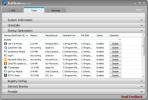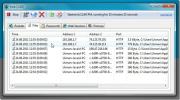Kako najti različico BIOS-a in jo posodobiti v sistemu Windows 10
BIOS vašega sistema se redko posodablja. To ne pomeni, da se ne bo nikoli posodobilo, vendar posodobitve niso kot posodobitve za OS. Prihajajo samo kot in kadar je to potrebno. Na primer, lahko proizvajalec vašega sistema sprosti posodobitev BIOS-a, da se najnovejša različica sistema Windows 10 zažene bolj gladko ali doda podporo za nekatere funkcije. V drugih primerih lahko pride do posodobitve BIOS-a za odpravo obstoječih težav. Kljub temu je posodobitev BIOS-a redka, a ne neopažena. Če je vaš sistem še posebej star, je morda na voljo posodobitev vašega BIOS-a, ki lahko podaljša njegovo življenjsko dobo še nekaj let. Če želite posodobiti svoj BIOS, morate najti svojo različico BIOS-a.
BIOS lahko posodobite iz DOS-a ali iz sistema Windows. Samoumevno je, da je posodabljanje iz sistema Windows lažja možnost. Najprej poiščite različico BIOS-a in nato preverite, ali je na voljo posodobitev.
Poiščite različico BIOS-a
Podrobno bomo opisali, kako lahko to storite v sistemu Windows 10. Ta ista metoda bo delovala tudi v starejših različicah sistema Windows. Odprite polje za zagon s tapkanjem tipke Win + R in vanj vnesite naslednje. Tapnite Enter.
msinfo32
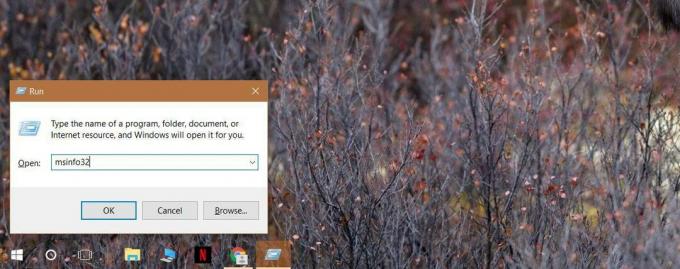
Odprlo se bo okno Informacije o sistemu. Pomaknite se po sistemskem povzetku in poiščite različico BIOS različice / datuma. Tukaj lahko najdete proizvajalca, ki bo izdal posodobitev za vaš BIOS. Enako je kot proizvajalec vašega sistema, razen če niste vi zgradili osebni računalnik. Poleg imena proizvajalca boste videli številko različice BIOS-a. Zabeležite to nekje. Preverite tudi, ali je bil vaš BIOS pred nedavnim posodobljen. Če je posodobitev zadnja, verjetno vseeno uporabljate najnovejšo različico.

Preverite BIOS Update
Ni zanesljivega načina, kako bi ugotovili, ali je a BIOS posodobitev je na voljo. Najboljši način je iskanje po proizvajalčevem spletnem mestu. Če imate na primer prenosni računalnik HP ali Dell, pojdite na njihova spletna mesta. Vnesite natančno številko modela za vaš sistem. Ne ugibajte tega. Ne mislite, da bo uporaba iste številke modela kot drug prenosnik v isti seriji delovala. Upraviči to.
Na spletnem mestu proizvajalca bodo prikazane najnovejša različica BIOS-a, ki je na voljo in ko je bila izdana. Morali boste malo iskati naokoli. Proizvajalci prenosnih računalnikov nimajo najboljših funkcij iskanja na svojih spletnih mestih. Ko sem prvič preveril najnovejšo različico svojega BIOS-a, mi je pokazal eno iz leta 2015. Potrebno je malo več Googla, da sem ugotovil, da imam v resnici zadnjo različico. Seveda to pomeni, da lahko tudi spremenite različico BIOS-a, če tako želite.
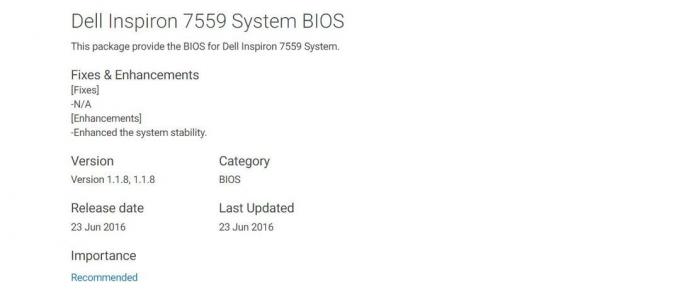
Opazili boste tudi neskladje v datumu izdaje in datumu nameščanja BIOS-a. To je verjetno zato, ker je bila sama datoteka izdana pozneje, tj. Po tem, ko je bil ta sistem na voljo za nakup.
Posodobite BIOS
Datoteko BIOS lahko prenesete s spletnega mesta proizvajalca. Datoteka običajno vključuje navodila za posodabljanje BIOS-a. Za prenosne računalnike Dell je le EXE datoteka, ki jo lahko zaženete kot katero koli od datotek z gonilniki, za ostalo pa bo poskrbela. Enako velja za prenosnike HP.
Če vaša datoteka BIOS ni EXE, jo poskusite izvleči z WinRAR. Mogoče je notri datoteka Preberi me z navodili.
Ko posodabljate različico BIOS-a, se prepričajte, da ste povezani z zanesljivim virom napajanja. Za posodobitev se ne zanašajte na baterijo. Če med posodobitvijo izgubite moč, računalnik morda ne bo več uporaben.
Iskanje
Zadnje Objave
Onemogoči avtorun za pogone in odstranljive naprave Windows 7
Windows 7 Autorun Disabler je prenosno orodje, ki omogoča onemogoča...
JetClean: Clean Clutter In povečanje zmogljivosti računalnika in interneta
Prostih čistilcev sistema je zelo malo, ki omogočajo tudi dobre mož...
Sniff Network Traffic, zajemanje datotek, slik in spletnih sej z Yorkom
Orodja za orožanje omrežja nudijo sistemskim skrbnikom priročen čel...